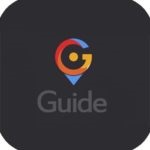В принципі, під таким поняттям, як в Bluestacks нескінченна завантаження, можна мати на увазі відразу кілька явищ:
- занадто довге завантаження самого додатка;
- надто тривала ініціалізація програми;
- «Гальма» в роботі Bluestacks.
І кожна з цих проблем вимагає окремого рішення.

Якщо довго вантажиться Bluestacks
Якщо емулятор Bluestacks просто надто довго завантажується і не доходить навіть до етапу ініціалізації, то в ряді випадків виною тому можуть бути вже запущені процеси в системі, які чомусь не завершилися з моменту попереднього виходу з програми. Природним рішенням в цьому випадку вважається «вбити» всі процеси, які відносяться до Bluestacks, через Диспетчер завдань.
Також можна перевірити в системному реєстрі значення HKEY_LOCAL_MACHINE \ SOFTWARE \ BlueStacks \ Guests \ Android \ Config \ ServiceStoppedGracefully. На процесах BlueStacks Android Service і BlueStacks Log Rotator Service потрібно встановити значення «1». Таким чином ці процеси перезапускати. Крім того, допомагає нерідко і установка програми .NET Framework в найсвіжішої версії.

У тривалій завантаженні можуть бути «винні» і надто пильні антивіруси або мережеві фільтри. Зрозуміло, потрібно буде внести Bluestacks в список довірених додатків. Якщо ж надто довго відбувається ініціалізація, то часто це пов'язано з двома причинами:
- або спостерігаються проблеми зі зв'язком з Інтернетом - потрібно буде перевірити ще раз і виправити підключення;
- або дуже довго Bluestacks синхронізується з фізичними мобільними пристроями. В якості вирішення тут можна запропонувати або видалення рідко використовуваних програм, або перевірка швидкості з'єднання з Інтернетом.
Зрештою, нормальному завантаженні може перешкодити і попередня, не до кінця віддалена версія Bluestacks. Потрібно повністю видалити стару версію з очищенням системних папок і реєстру. У цьому допоможуть сторонні утиліти. Наприклад, Windows Uninstaller або CCleaner.
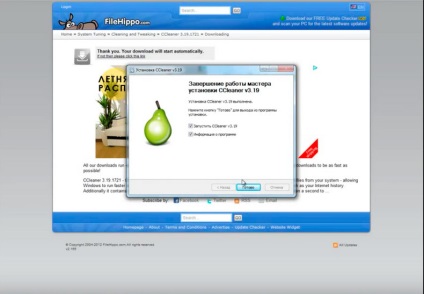
Проведіть установку програми CCleaner для ПК
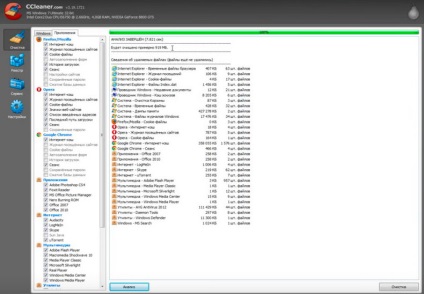
Запустіть перевірку і видаліть знайдений «сміття»
Як виправити «гальма» в Bluestacks
Справа в тому, що Bluestacks дуже вимогливий до системних ресурсів. Він дійсно в цьому плані досить «ненажерливий». І, якщо немає можливості встановити емулятор на більш потужну систему, то може допомогти виділення під Bluestacks додаткової віртуальної пам'яті.
Як видалити Bluestacks емулятор з системи
Робиться це через натискання на значку Комп'ютер правою кнопкою миші, вибором з контекстного меню пункту «Властивості». У новому вікні потрібно вибрати «Властивості системи». У вкладці «Додатково» вибрати розділ «Швидкодія» - «Параметри». У новому вікні вибрати також «Додатково» і в розділі «Віртуальна пам'ять» натиснути на «Змінити». Залишиться лише задати бажаний розмір віртуальної пам'яті, погодитися з усіма змінами і обов'язково перезавантажити комп'ютер.
Так що не важливо, довго вантажиться Bluestacks, або спостерігаються загальні проблеми з продуктивністю програми, рішення все-таки є. Можна послідовно перепробувати всі запропоновані вище способи. Напевно який-небудь з них спрацює. Якщо ж ні, ви можете завантажити інші емулятори на нашому порталі.
- Bluestacks не починається - помилки і рішення ...
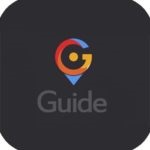
- Як видалити Bluestacks емулятор з системи
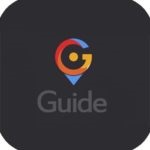
- Як поміняти мову в Bluestacks з англійської на російську мову
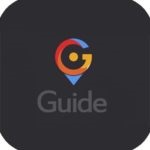
- Bluestacks не вдалося підключитися до інтернету вирішуємо проблеми